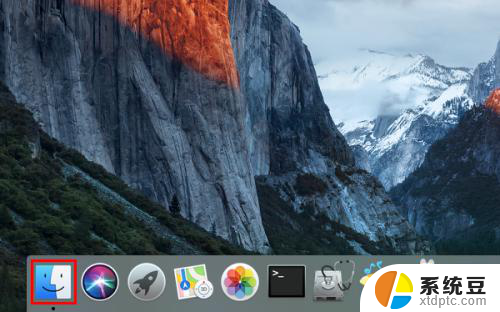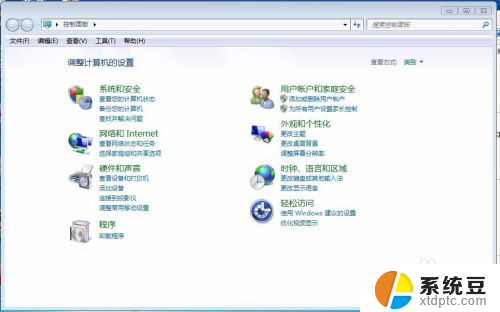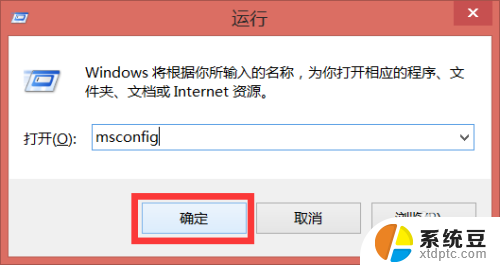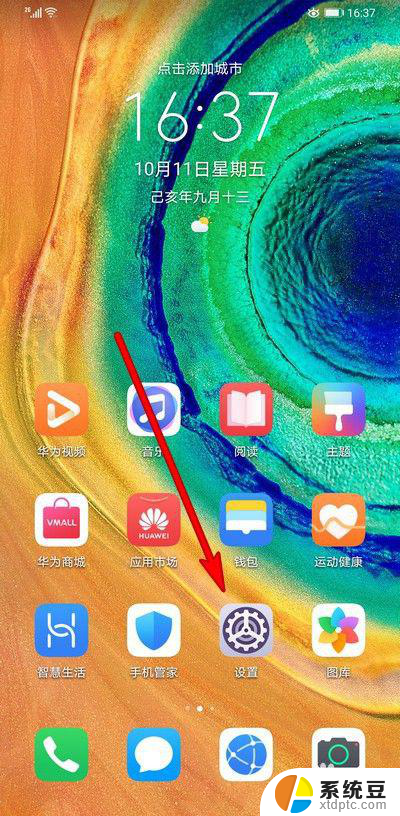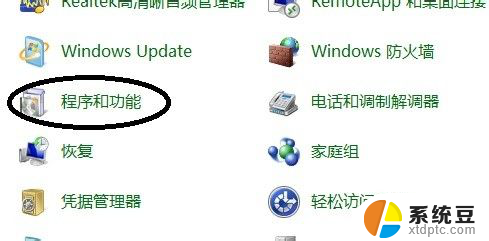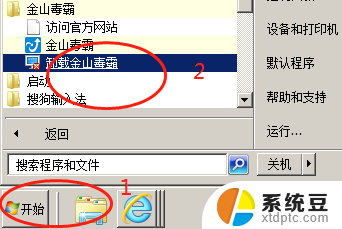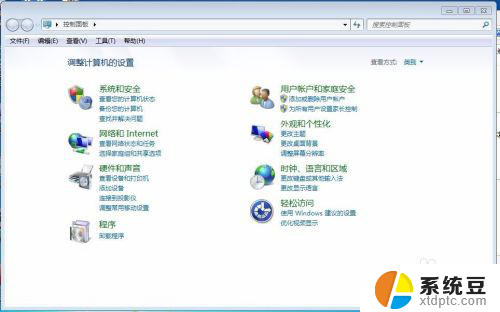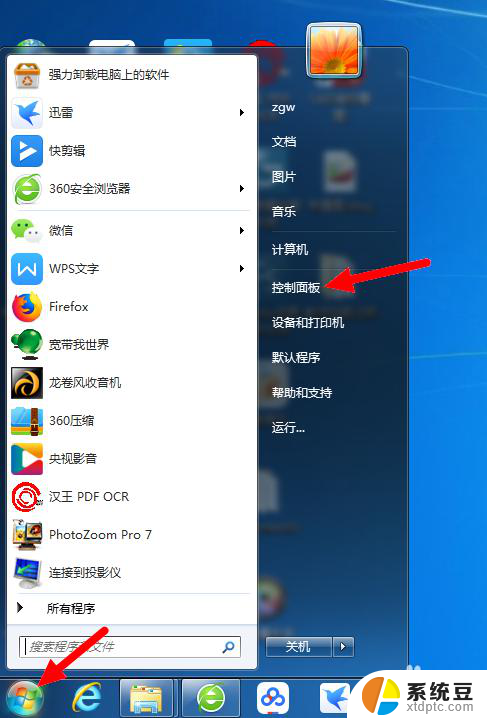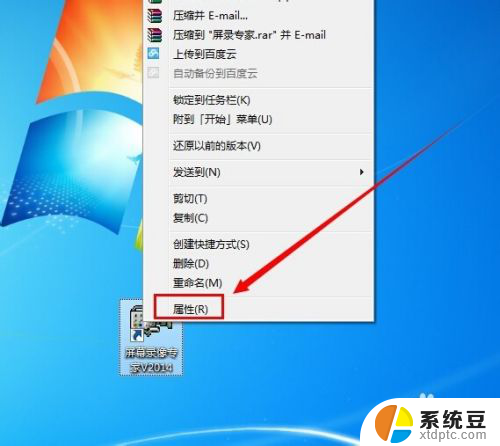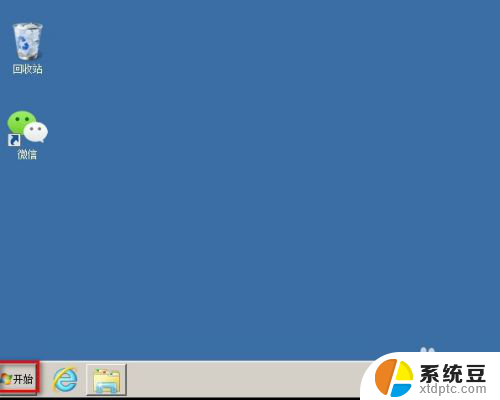苹果电脑启动台的软件怎么卸载 苹果电脑卸载软件的注意事项
苹果电脑的启动台是用户方便快速打开常用软件的界面,但有时候我们需要卸载一些不需要的软件以释放空间或提高系统运行效率,卸载软件并不是一件复杂的事情,但在操作时也需要注意一些细节,以避免出现意外情况。在卸载软件之前,最好先备份好重要数据,以防误操作导致数据丢失。要确保软件已经完全关闭,否则可能导致卸载失败或产生残留文件。在卸载过程中,最好使用官方提供的卸载工具或者按照官方指导进行操作,以确保卸载过程顺利进行。卸载完毕后,还需要对系统进行一次清理,以确保所有相关文件都被彻底清除,从而避免影响系统性能。
具体方法:
1.首先,点击屏幕底部 Dock 栏最左边的那个图标,以便对系统内的文件进行浏览。
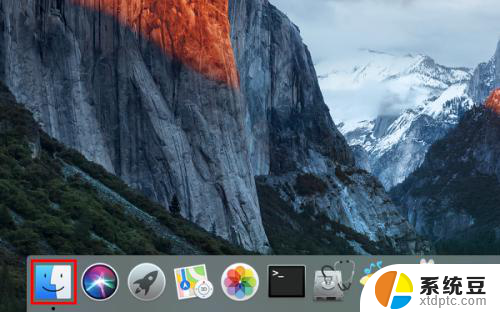
2.打开以后,点击主界面左侧个人收藏下的“应用程序”。
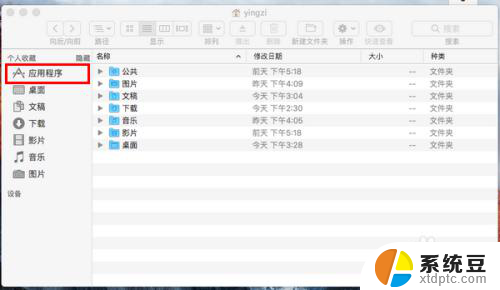
3.然后,在应用程序中找到你想卸载的软件,在上面右击。
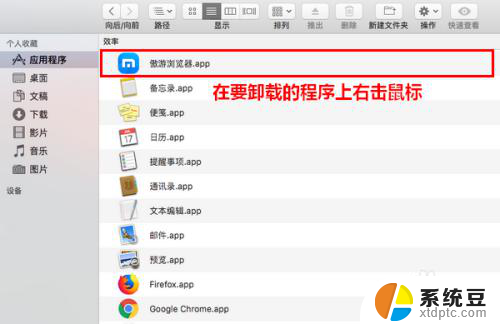
4.在弹出的菜单中,点击“移到废纸篓”。
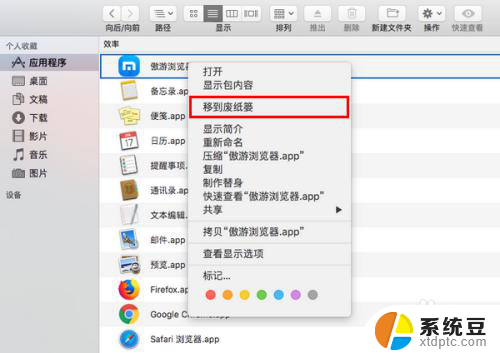
5.这时,将弹出一个对话框,要求你输入当前用户的密码。
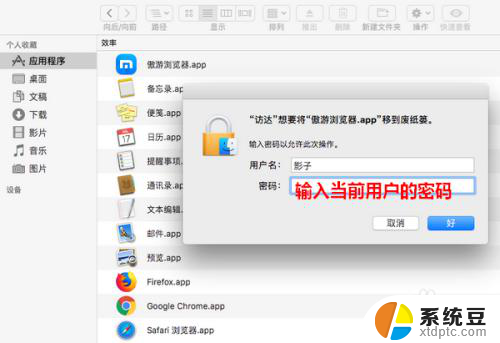
6.密码输入好以后,点击“好”。
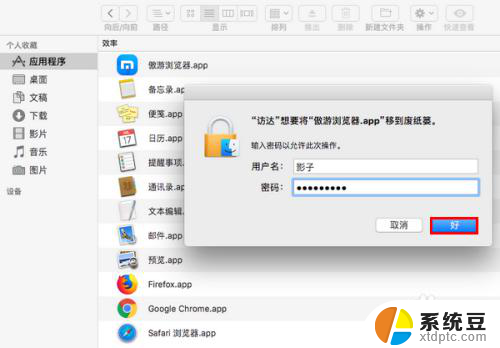
7.点击之后,指定的程序就成功卸载了。
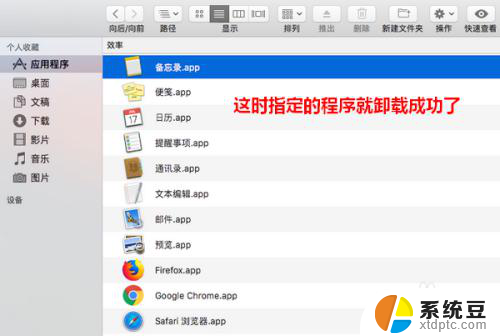
以上就是苹果电脑启动台的软件如何卸载的全部内容,如果您遇到了这种情况,您可以按照以上方法来解决,希望这些方法能够帮助到大家。